Bạn đã bao giờ chụp ảnh ai đó và ước họ mặc thứ gì đó khác để phù hợp hơn với khung cảnh chưa? Các nhiếp ảnh gia đã phải đối mặt với các vấn đề tương tự khi những đối tượng trong ảnh mặc sai màu hoặc đeo thiếu phụ kiện. Trước đây, chưa từng có giải pháp nào cho vấn đề này ngoại trừ việc giao tiếp trước với đối tượng và hy vọng họ mặc quần áo phù hợp.
Bài viết hôm nay sẽ hướng dẫn bạn cách sử dụng Generative Fill trong Photoshop Beta 24.6.0 để thay đổi quần áo cho đối tượng một cách nhanh chóng mà không cần phải là chuyên gia Photoshop.
Thực hiện một số lựa chọn ban đầu
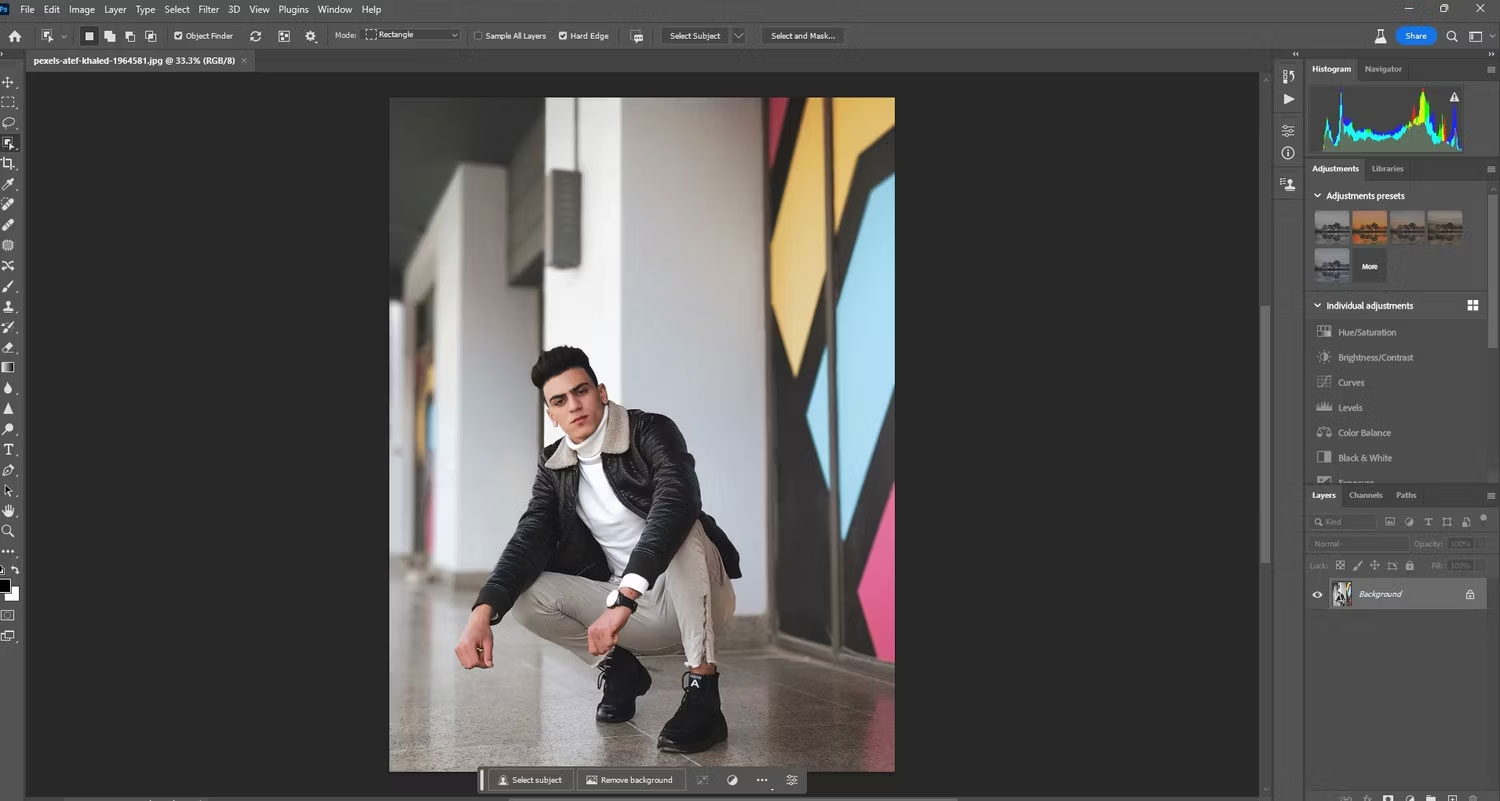
Có hai bước để sử dụng Generative Fill trong Photoshop để thay đổi quần áo cho đối tượng. Bước đầu tiên và quan trọng nhất là lựa chọn quần áo. Điều này có thể được thực hiện bằng cách sử dụng bất kỳ công cụ lựa chọn nào của Photoshop, chẳng hạn như Rectangular Marquee Tool, Lasso Tool, Object Selection Tool và Quick Selection Tool.
Bạn cũng có thể sử dụng công cụ Select Subject để chọn đối tượng của mình, sau đó che đi khuôn mặt và làn da của người đó. Đây là những gì ví dụ đã làm (từ thanh công cụ nổi) để thực hiện những vùng chọn ban đầu trên đối tượng chính (người đàn ông trong ảnh).
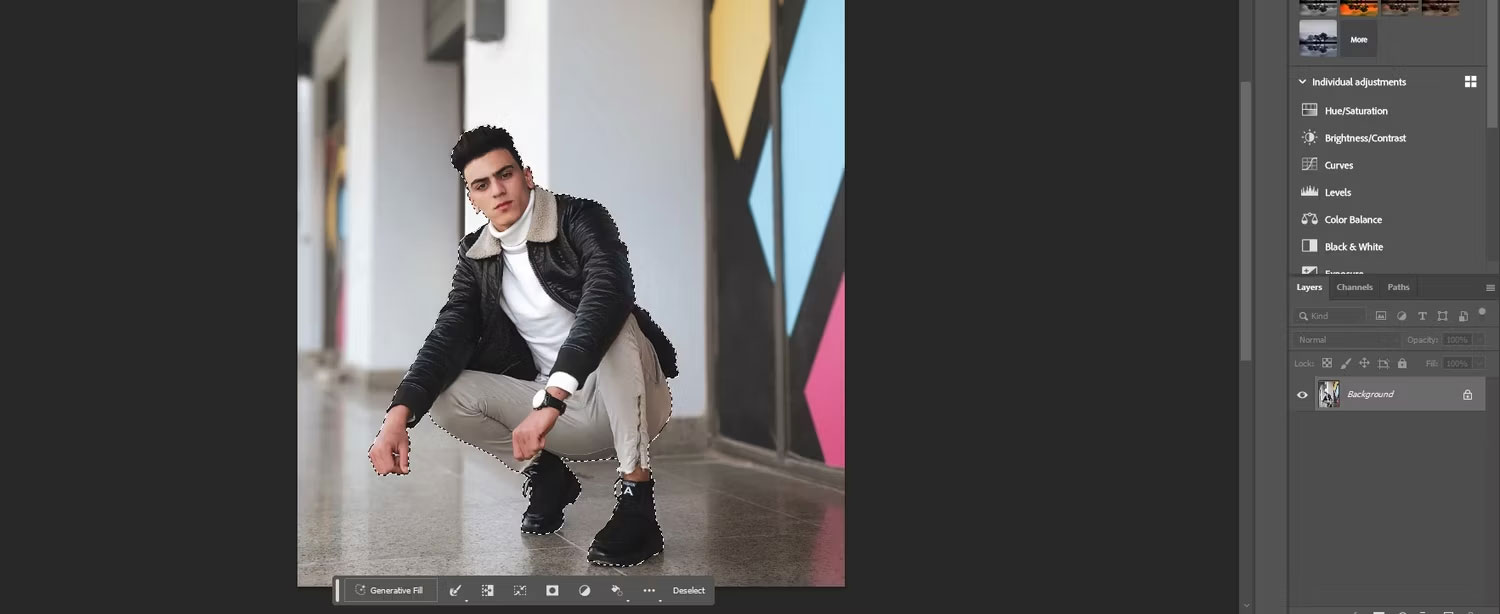
Tiếp theo, sử dụng Lasso Tool để loại bỏ đầu và một tay của người đàn ông khỏi vùng chọn.
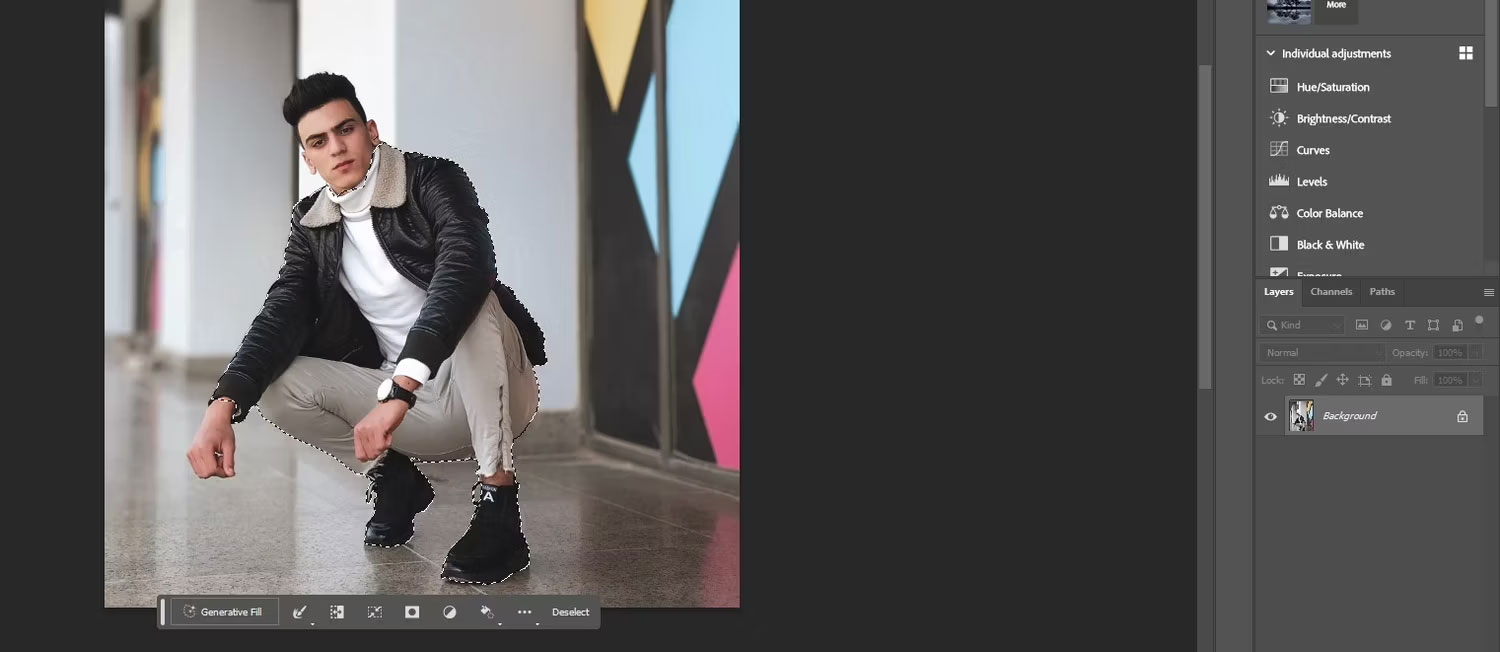
Với vùng chọn đã được thực hiện, bạn có thể chuyển sang bước tiếp theo, thay đổi quần áo cho đối tượng.
Cách thay đổi quần áo cho đối tượng bằng Generative Fill
Với lựa chọn quần áo (và một tay) mà ví dụ muốn thay đổi, Generative Fill sẽ được sử dụng để thay đổi quần áo của người đàn ông trong ảnh. Trong trường văn bản, ví dụ đã nhập "a black suit with a red tie", nhưng bạn có thể nhập bất kỳ thứ gì mình cần cho một bức ảnh cụ thể. Sau đó nhấp vào Generate.
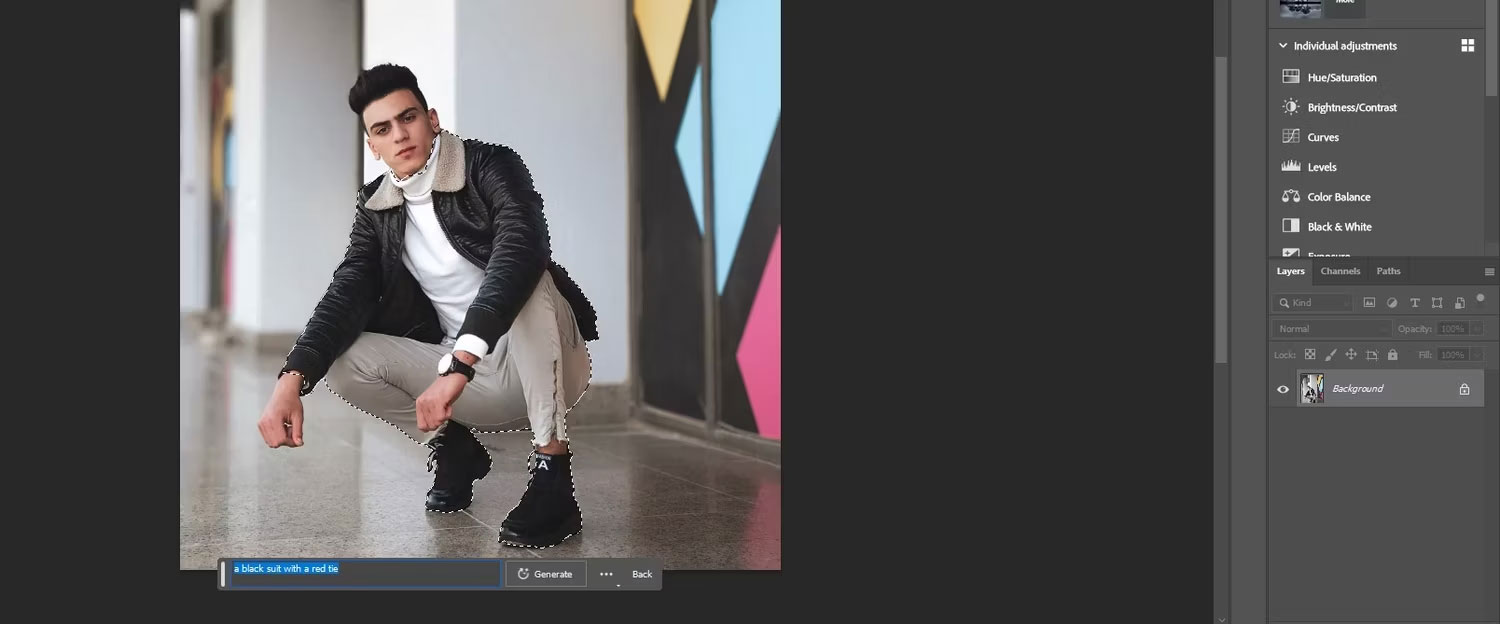
Photoshop thực hiện rất tốt việc thay thế quần áo của người đàn ông bằng một bộ vest trang trọng với cà vạt đỏ. Nhưng giống như tất cả các trình tạo hình ảnh AI hiện có trên thị trường, ngay cả AI của Adobe đôi khi cũng xử lý phần bàn tay một cách mượt mà. Vì vậy, bạn nên dành thời gian để chọn bất kỳ bộ phận nào trên người, đặc biệt là các phần tay và da mà bạn muốn giữ lại.
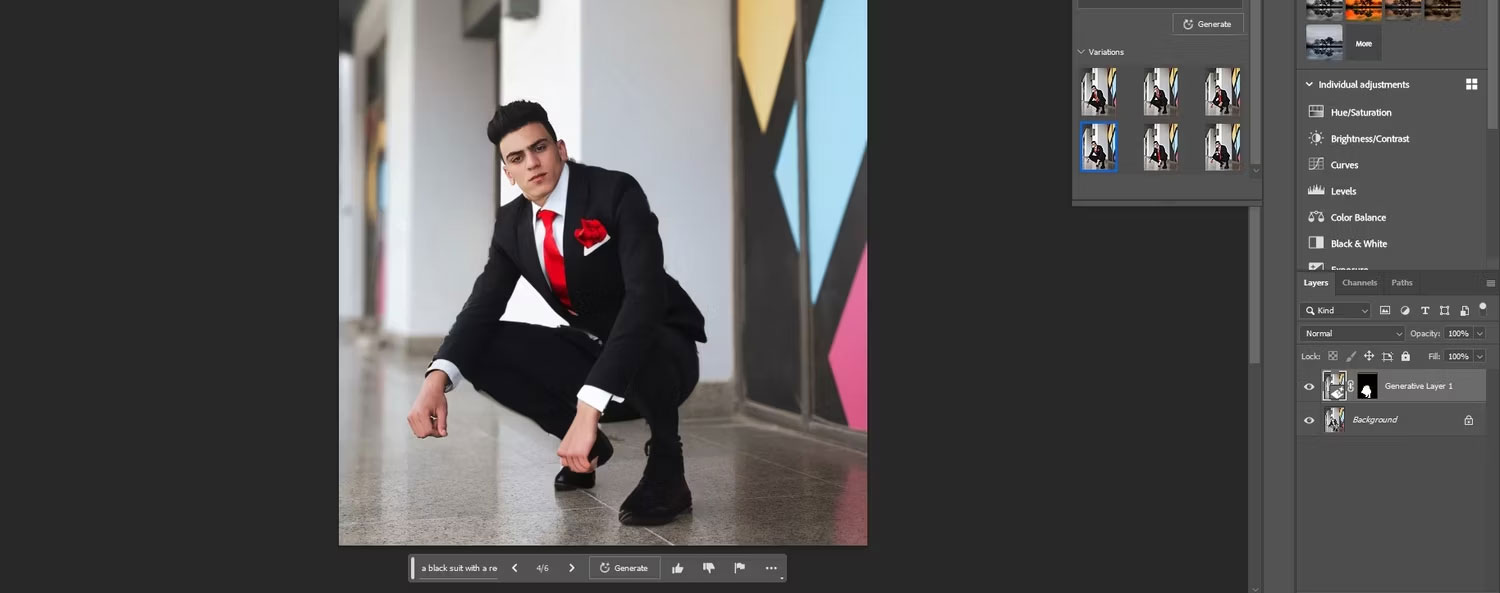
Ví dụ sẽ quay lại và chọn bàn tay của người đàn ông để loại trừ nó khỏi Generative Fill.
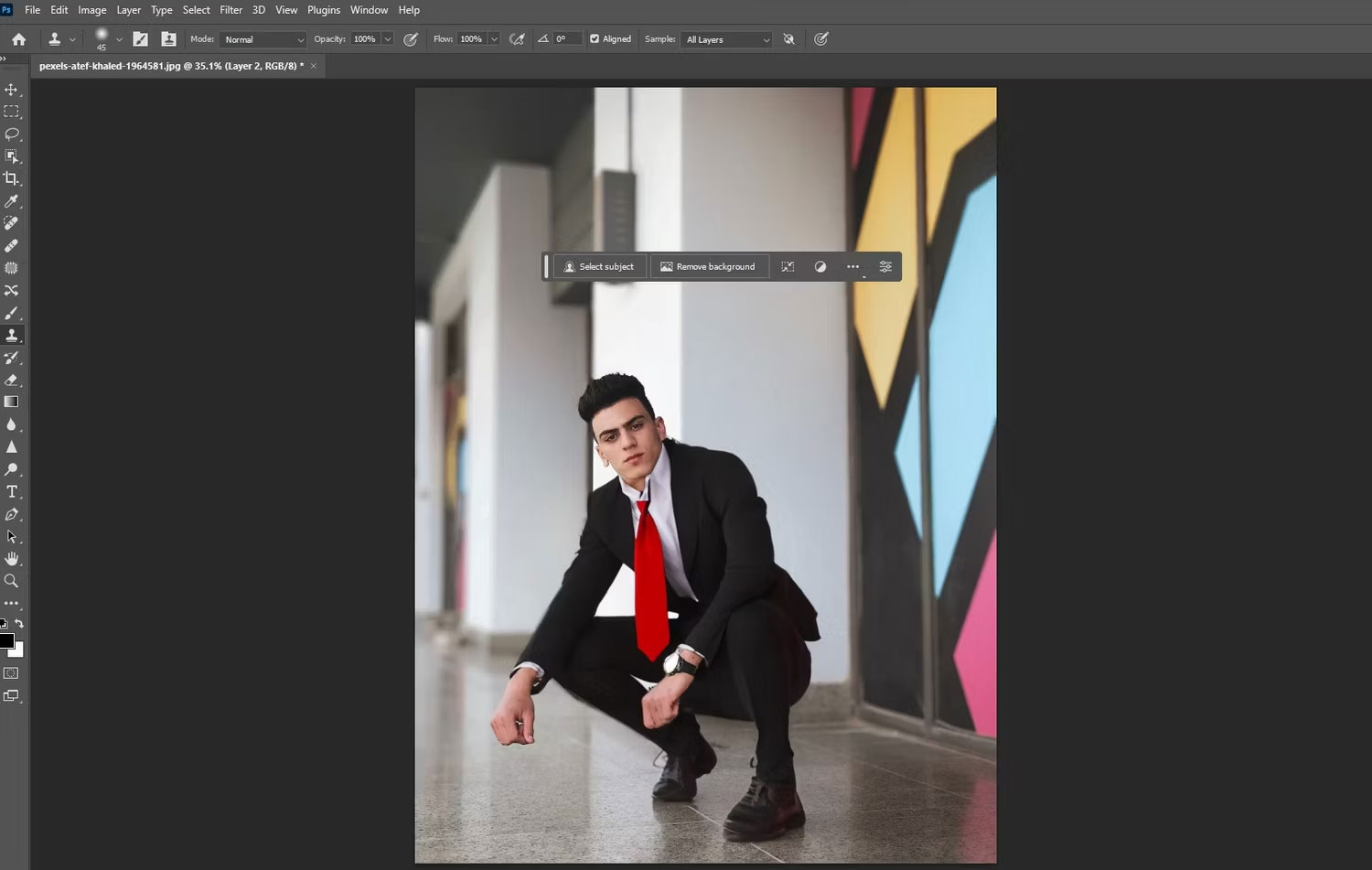
Hình ảnh trên là một kết quả tốt hơn nhiều do vùng chọn chính xác hơn. Nếu bạn có thể lựa chọn đúng, thì việc thay đổi quần áo cho đối tượng bằng Generative Fill sẽ rất thú vị và đáng để thử nghiệm.
 Công nghệ
Công nghệ  AI
AI  Windows
Windows  iPhone
iPhone  Android
Android  Học IT
Học IT  Download
Download  Tiện ích
Tiện ích  Khoa học
Khoa học  Game
Game  Làng CN
Làng CN  Ứng dụng
Ứng dụng 


















 Linux
Linux  Đồng hồ thông minh
Đồng hồ thông minh  macOS
macOS  Chụp ảnh - Quay phim
Chụp ảnh - Quay phim  Thủ thuật SEO
Thủ thuật SEO  Phần cứng
Phần cứng  Kiến thức cơ bản
Kiến thức cơ bản  Lập trình
Lập trình  Dịch vụ công trực tuyến
Dịch vụ công trực tuyến  Dịch vụ nhà mạng
Dịch vụ nhà mạng  Quiz công nghệ
Quiz công nghệ  Microsoft Word 2016
Microsoft Word 2016  Microsoft Word 2013
Microsoft Word 2013  Microsoft Word 2007
Microsoft Word 2007  Microsoft Excel 2019
Microsoft Excel 2019  Microsoft Excel 2016
Microsoft Excel 2016  Microsoft PowerPoint 2019
Microsoft PowerPoint 2019  Google Sheets
Google Sheets  Học Photoshop
Học Photoshop  Lập trình Scratch
Lập trình Scratch  Bootstrap
Bootstrap  Năng suất
Năng suất  Game - Trò chơi
Game - Trò chơi  Hệ thống
Hệ thống  Thiết kế & Đồ họa
Thiết kế & Đồ họa  Internet
Internet  Bảo mật, Antivirus
Bảo mật, Antivirus  Doanh nghiệp
Doanh nghiệp  Ảnh & Video
Ảnh & Video  Giải trí & Âm nhạc
Giải trí & Âm nhạc  Mạng xã hội
Mạng xã hội  Lập trình
Lập trình  Giáo dục - Học tập
Giáo dục - Học tập  Lối sống
Lối sống  Tài chính & Mua sắm
Tài chính & Mua sắm  AI Trí tuệ nhân tạo
AI Trí tuệ nhân tạo  ChatGPT
ChatGPT  Gemini
Gemini  Điện máy
Điện máy  Tivi
Tivi  Tủ lạnh
Tủ lạnh  Điều hòa
Điều hòa  Máy giặt
Máy giặt  Cuộc sống
Cuộc sống  TOP
TOP  Kỹ năng
Kỹ năng  Món ngon mỗi ngày
Món ngon mỗi ngày  Nuôi dạy con
Nuôi dạy con  Mẹo vặt
Mẹo vặt  Phim ảnh, Truyện
Phim ảnh, Truyện  Làm đẹp
Làm đẹp  DIY - Handmade
DIY - Handmade  Du lịch
Du lịch  Quà tặng
Quà tặng  Giải trí
Giải trí  Là gì?
Là gì?  Nhà đẹp
Nhà đẹp  Giáng sinh - Noel
Giáng sinh - Noel  Hướng dẫn
Hướng dẫn  Ô tô, Xe máy
Ô tô, Xe máy  Tấn công mạng
Tấn công mạng  Chuyện công nghệ
Chuyện công nghệ  Công nghệ mới
Công nghệ mới  Trí tuệ Thiên tài
Trí tuệ Thiên tài